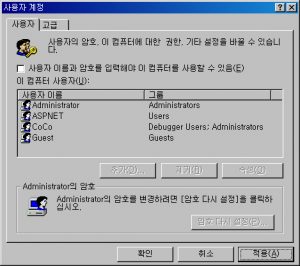
자동로그온 사용하기
가장 쉬운 방법은 TWEAKUI를 설치하고 네트웍 탭으로가서 상자를 채우는 것이다. 이 것은 다음과 같은 방법으로 레지스트리를 수작업으로 변경함으로서 가능하다.
두번째 방법은 윈도우에 내장되어 있는 툴을 이용하여
시작 – 실행 – “control userpasswords2” 를 입력후 엔터
위의 항목에서 “사용자 이름과 암호를 입력해야 이 컴퓨터를 사용할 수 있음” 항목의 체크를 없앤후 적용 버튼을 클릭하면 ID와 암호를 묻는데 이곳에 입력하면.. 더이상 물어보지 않음
세번째 방법은 레지스트리 편집기를 이용한 방법
레지스트리 편집기를 시작한다(시작/실행/REGEDIT.EXE)
다음 레지스트리를 연다.
HKEY_LOCAL_MACHINE\SOFTWARE\Microsoft\Windows NT\Current Version\Winlogon
DefaultDomainName을 두번 클릭하고 도메인 명을 입력한다.
DefaultUserName을 두번 클릭하고 로그인 명을 입력한다.
편집 메뉴로부터 새로만들기/문자열값을 선택하고 값의 이름으로 DefaultPassword를 입력한다.
DefaultPassword을 두번 클릭하고 암호를 입력한다.
편집 메뉴로부터 새로만들기/문자열값을 선택하고 값의 이름으로 AutoAdminLogon을 입력한다.
AutoAdminLogon을 두번 클릭하고 이 값을 1로 설정한다.
레지스트리 편집기를 닫는다.
로그오프하면 다시 자동적으로 로그온하게 될 것이다.
위의 방법은 레지스트리 편집기를 사용하는게 즐거운 사용만 사용해야 한다.
또한 리소스 킷에 포함된 autolog.exe라는 프로그램을 사용하는 것도 가능하다. 이 실행 파일을 실행하고 해당 정보를 채우면 된다.
다른 사용자로 로그온하기위해 로그오프할 때 Shift 키를 누르고 있을 필요가 있다.
Comments